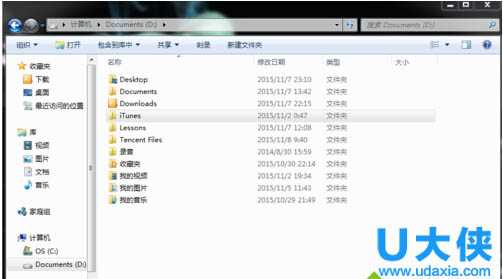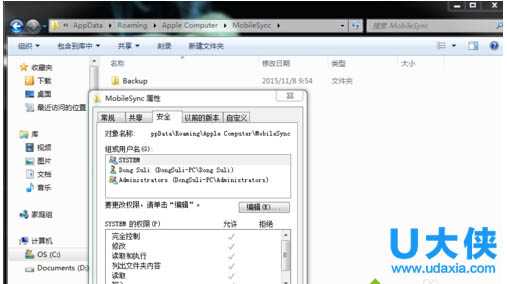Win8.1系统应用商店白色叉图标无法打开解决办法
如今,因为Ghost Windows 8.1系统全新界面和多样功能,不少用户都选择将自己电脑系统换成win8系统。而最近却有些Win8系统用户反映自己电脑Metro界面上一些应用突然打不开了,而且在应用右下角出现白色小叉。遇到这种情况,我们该怎么呢?接下来,小编就向大家详细介绍Win8Metro应用无法打开且图标右下角有小叉解决方法。
具体解决技巧如下:
操作前如果在传统桌面状态,请点击键盘windows键打开metro界面。如果在metro界面状态,进行下面操作。
1、首先,在metro点击“应用商店”按键,正常登陆进入应用商店。
2、进入应用商店后,直接点击Win+C组合键,将超级按钮栏打开,然后单击设置按钮,将设置选项打开。打开后找到“应用更新”选项,左键点击直接打开“应用更新”选项界面。
3、找到选项里面“同步许可证”按键,左键点击或触控屏触控单击这个按钮,系统就自动同步目前关联Microsoft账户信息,同步后利用Alt+F4组合键就可以退出应用商店,然后查看是否一切都正常。
备注:
1个microsoft账户总共可以添加5台受信任计算机,超过5台即无法同步许可证,需要您更换microsoft登陆应用商店后再重复同步许可证操作测试。
以上就是Win8.1系统应用商店白色叉图标无法打开解决方法,获取实用知识分享请持续关注测试笔记。
稳了!魔兽国服回归的3条重磅消息!官宣时间再确认!
昨天有一位朋友在大神群里分享,自己亚服账号被封号之后居然弹出了国服的封号信息对话框。
这里面让他访问的是一个国服的战网网址,com.cn和后面的zh都非常明白地表明这就是国服战网。
而他在复制这个网址并且进行登录之后,确实是网易的网址,也就是我们熟悉的停服之后国服发布的暴雪游戏产品运营到期开放退款的说明。这是一件比较奇怪的事情,因为以前都没有出现这样的情况,现在突然提示跳转到国服战网的网址,是不是说明了简体中文客户端已经开始进行更新了呢?
更新动态
- 小骆驼-《草原狼2(蓝光CD)》[原抓WAV+CUE]
- 群星《欢迎来到我身边 电影原声专辑》[320K/MP3][105.02MB]
- 群星《欢迎来到我身边 电影原声专辑》[FLAC/分轨][480.9MB]
- 雷婷《梦里蓝天HQⅡ》 2023头版限量编号低速原抓[WAV+CUE][463M]
- 群星《2024好听新歌42》AI调整音效【WAV分轨】
- 王思雨-《思念陪着鸿雁飞》WAV
- 王思雨《喜马拉雅HQ》头版限量编号[WAV+CUE]
- 李健《无时无刻》[WAV+CUE][590M]
- 陈奕迅《酝酿》[WAV分轨][502M]
- 卓依婷《化蝶》2CD[WAV+CUE][1.1G]
- 群星《吉他王(黑胶CD)》[WAV+CUE]
- 齐秦《穿乐(穿越)》[WAV+CUE]
- 发烧珍品《数位CD音响测试-动向效果(九)》【WAV+CUE】
- 邝美云《邝美云精装歌集》[DSF][1.6G]
- 吕方《爱一回伤一回》[WAV+CUE][454M]